在本號LabVIEW實現多語言界面(高級篇)文章里有下面一段話:
每個控件都有label和caption,label用來標識這個控件,caption用來給這個控件定義一些有意義的描述。例如某個數值空間,label可以是numPrice,caption可以是“Price”或者“價格”,在代碼里對該控件的讀取/寫入或者其它操作都是通過numPrice這個label關聯到該控件的,label一旦確定后基本就不再更改,caption則是可以修改的。
我們可以在設計VI的時候,隱藏掉label,顯示caption。以caption的內容作為界面元素,這樣我們可以通過代碼修改各個控件的caption實現多語言切換。
這個方法比較繁瑣,但是優點很明顯,它可以任何時候進行語言切換,而且不影響軟件里的任務執行。 本篇介紹一個工具——JKI Simple Localization——為我們提供基于上面這個原理、快速實現不同語言切換的方法,快速同時修改所有控件的caption等字符串。非常方便和實用,特別介紹給大家。
首先,打開VI Pacakge Manager(VIPM),搜索JKI Simple Localization,選中,安裝,安裝的時候VIPM會自動提示安裝相關的其它工具包,許可協議都點確認。
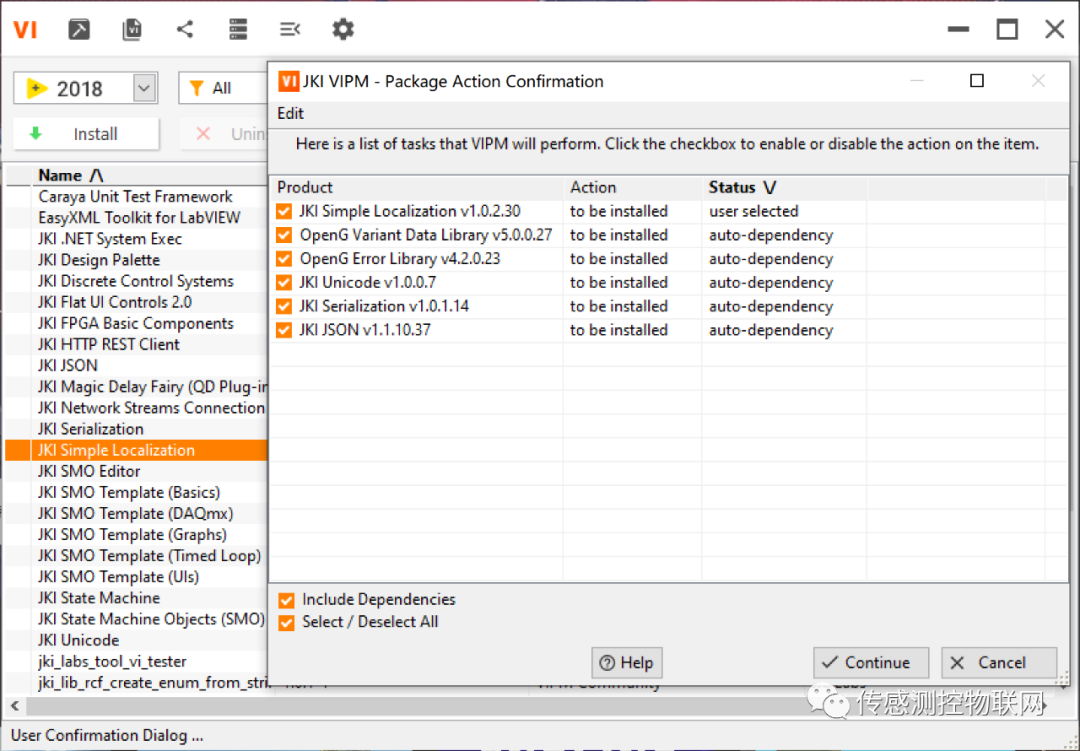
安裝好之后會給出這樣一個提示。
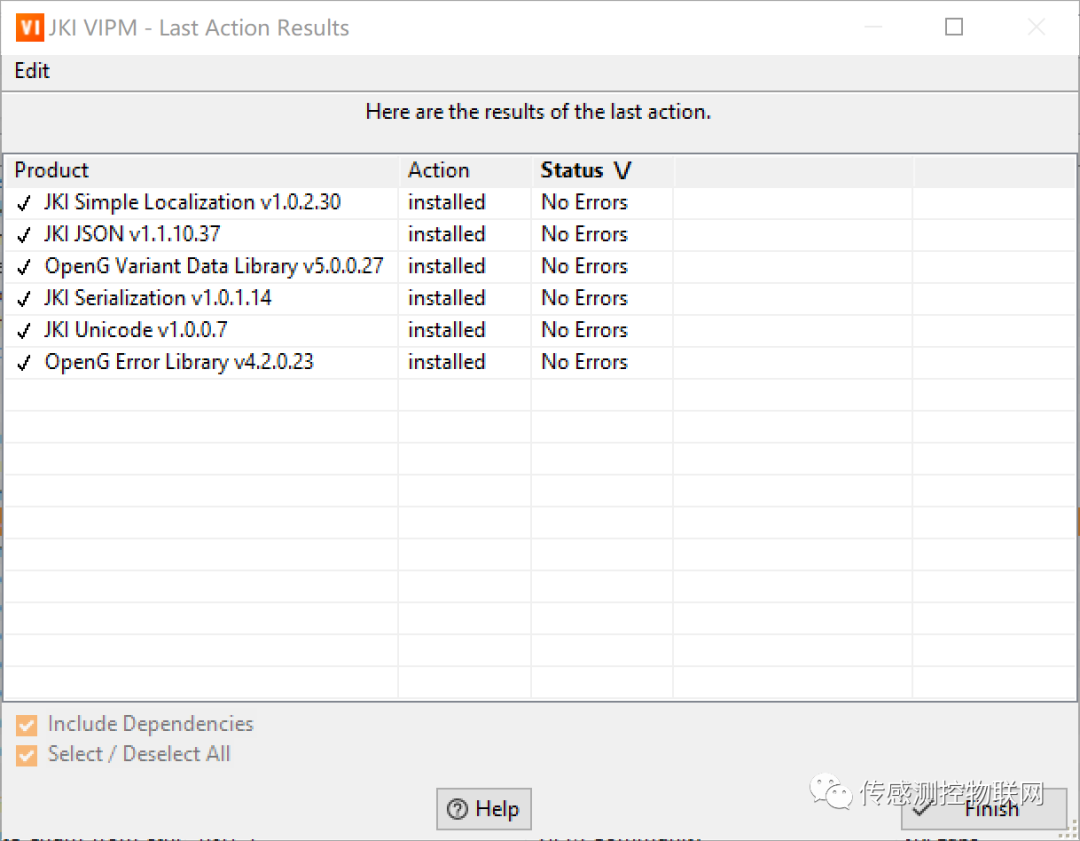
我們打開User Event Generation.vi這個示例程序,另存為一下。把各個控件的label取消顯示,把各個控件的Caption顯示出來。
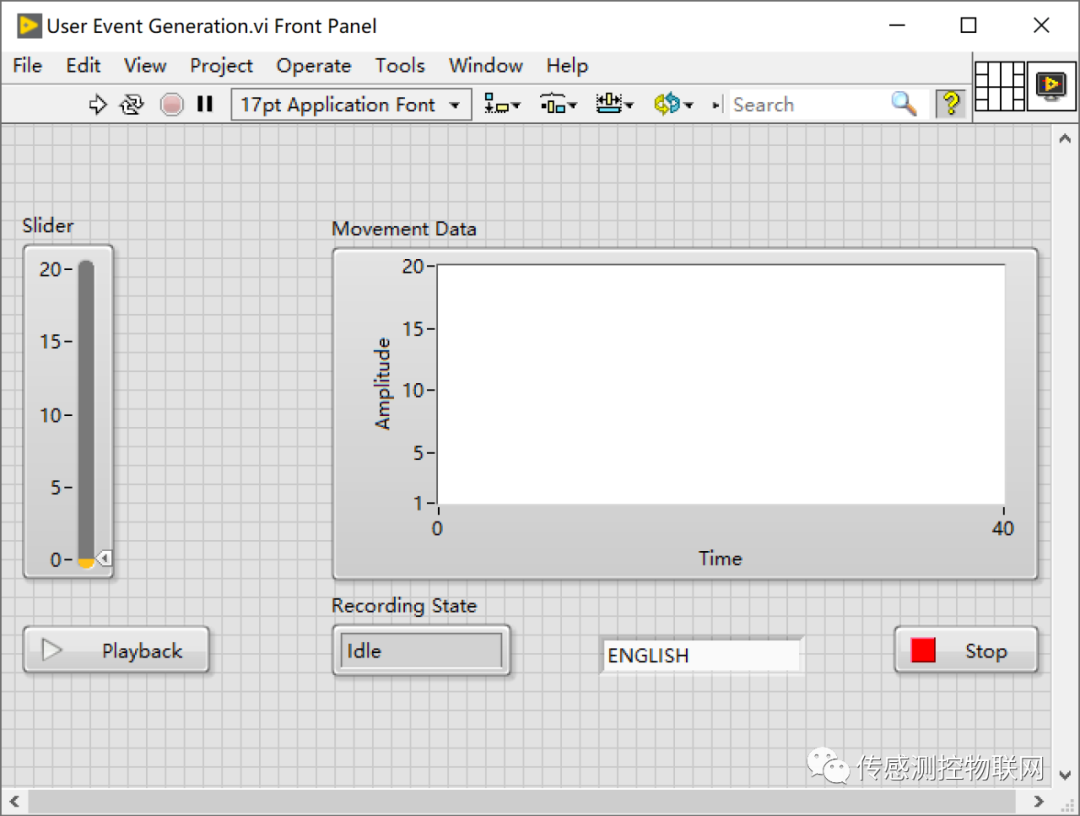
單擊Tools->JKI Simple Localization->Localize This VI...,彈出一個對話框,選擇或者輸入一個界面字典文件(.json)文件名稱。
假設我們輸入localizationFile.json文件名,保存到和User Event Generation.vi同一個路徑下。 localizationFile.json是一個字典文件,它把VI里控件需要以不同語言描述的內容與label做了關聯(下圖中的“Key”),用文本編輯器打開后根據要使用的語言修改好,這個字典文件就可以用來實現不同語言的切換了。下圖里我們設置了英語和中文兩種語言。
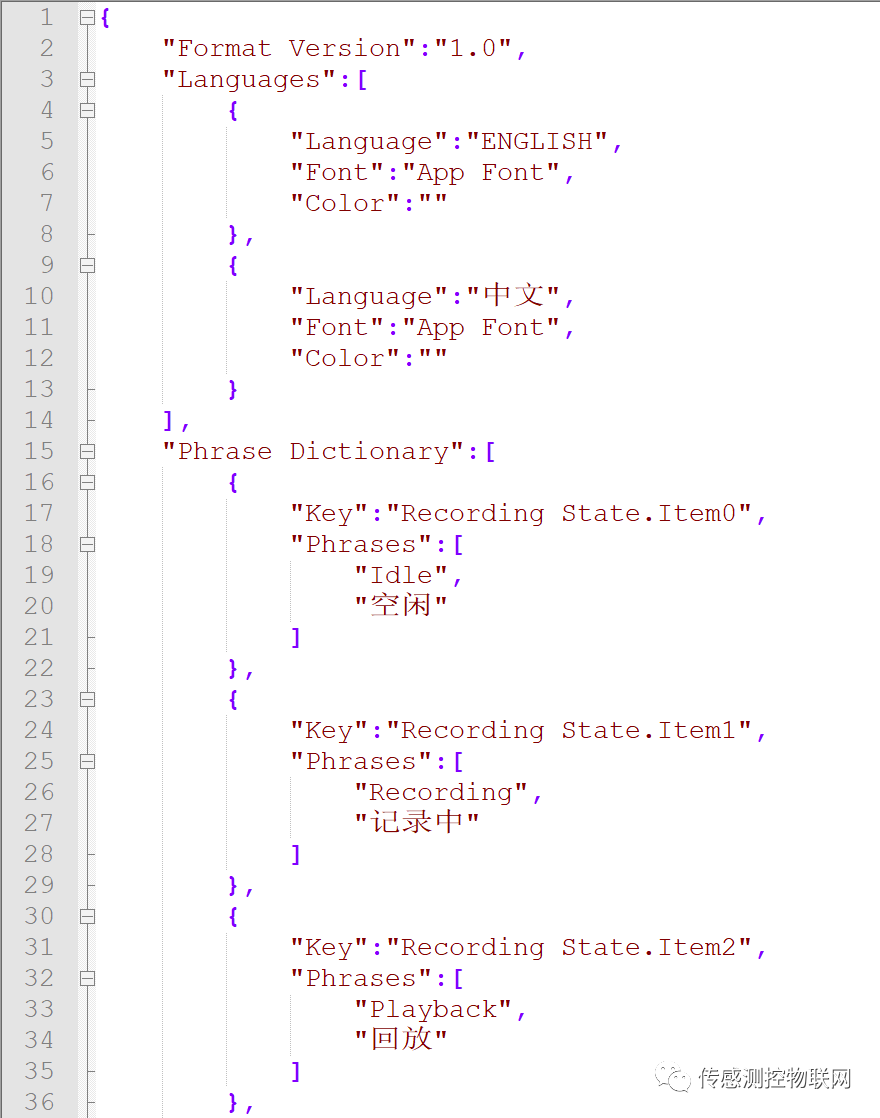
JKI Simple Localization工具包提供的VI函數,在函數面板里JKI Tools->JKI Simple Localization分類下可以看到。
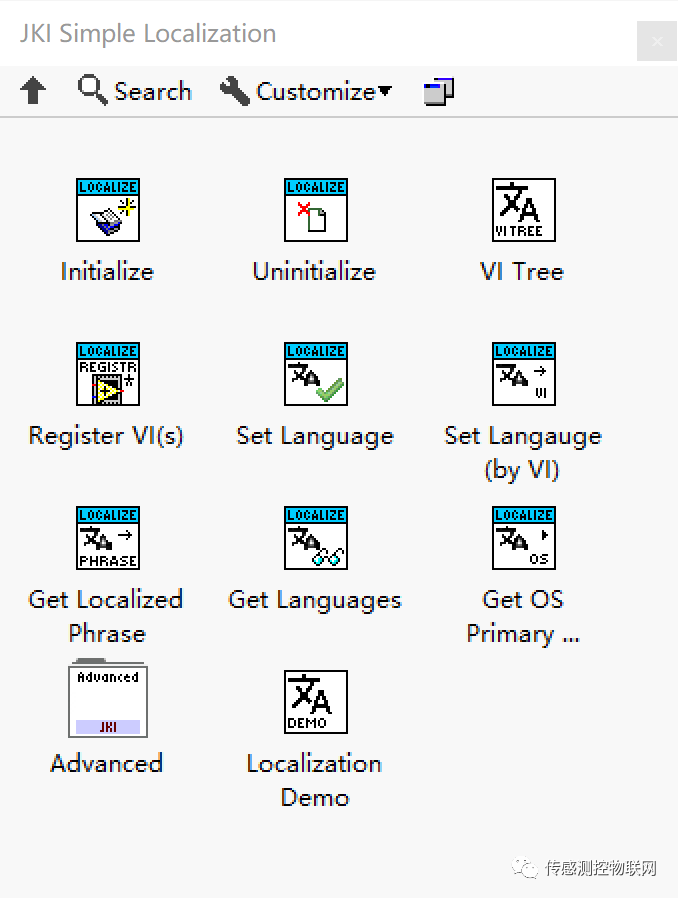
修改User Event Generation.vi如下:
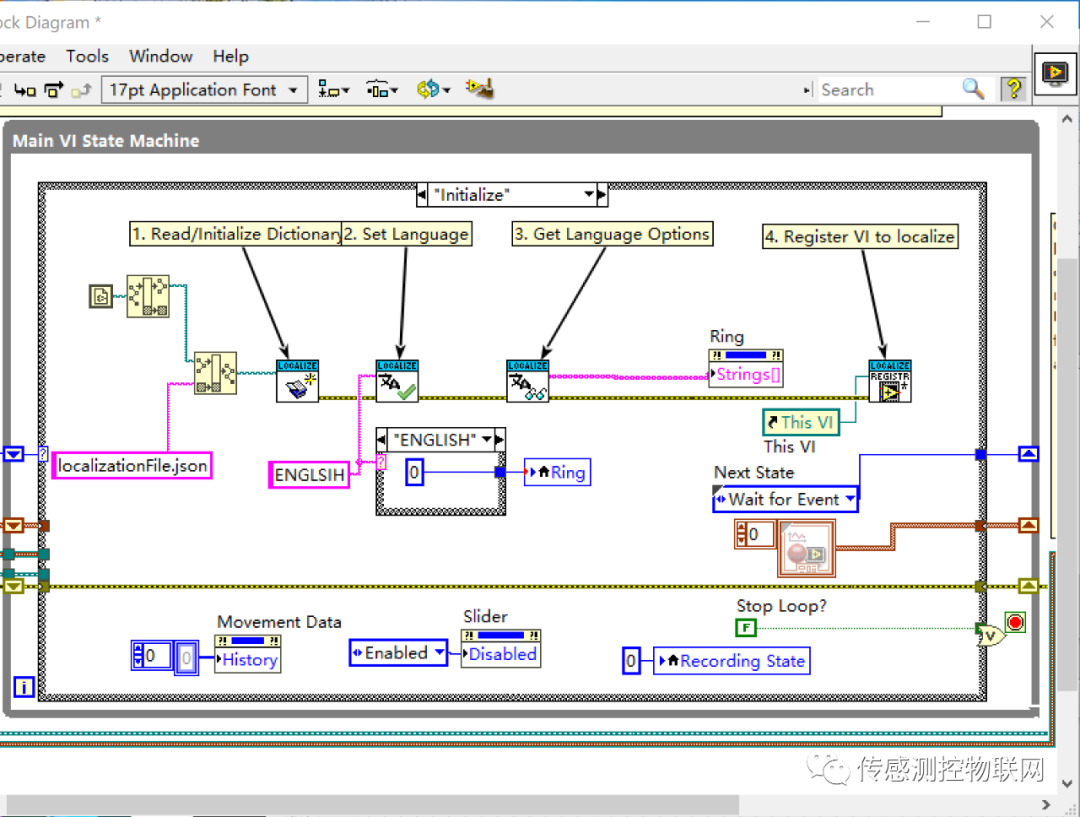
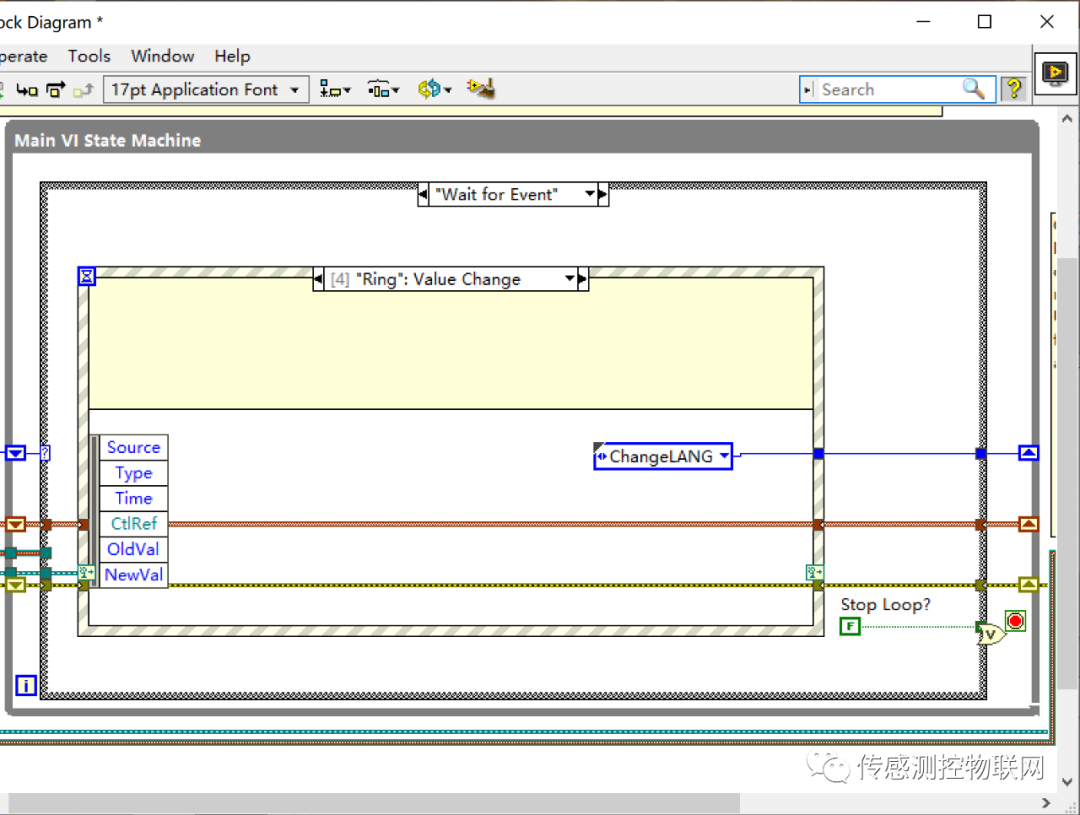
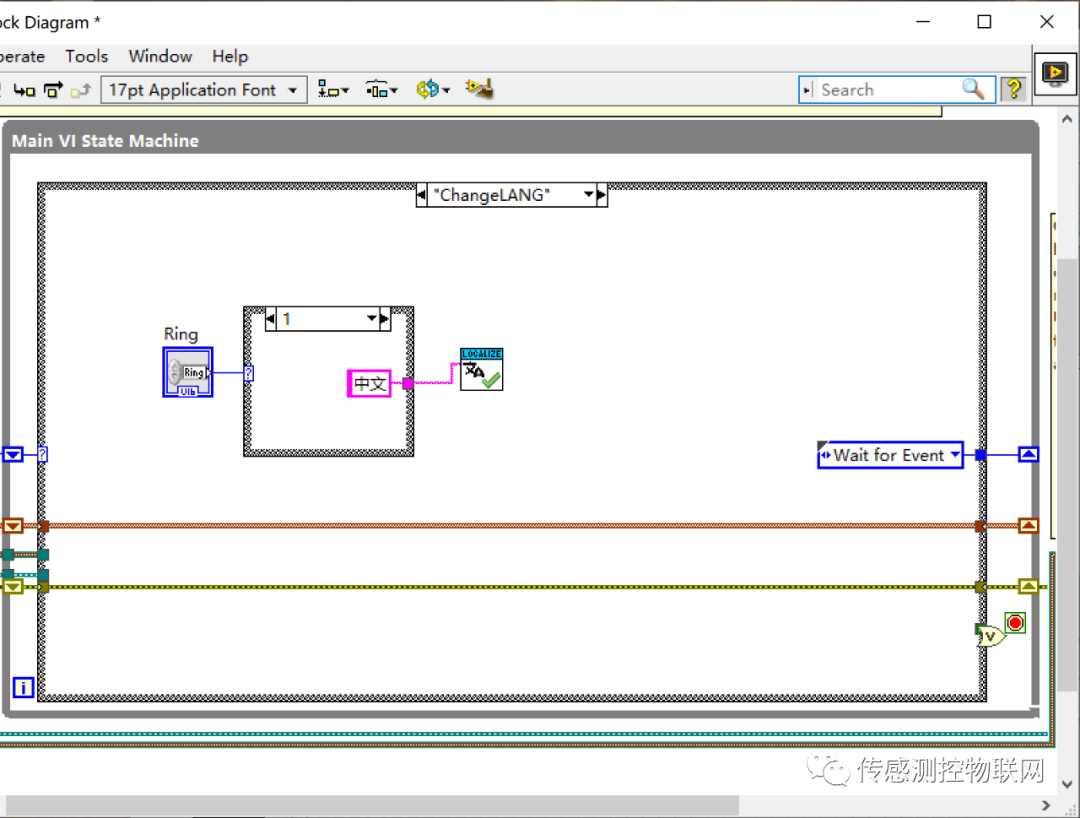
這樣,我們就可以使用JKI Simple Localization工具包提供的VI來進行不同語言切換了,效果請看下面這個GIF。
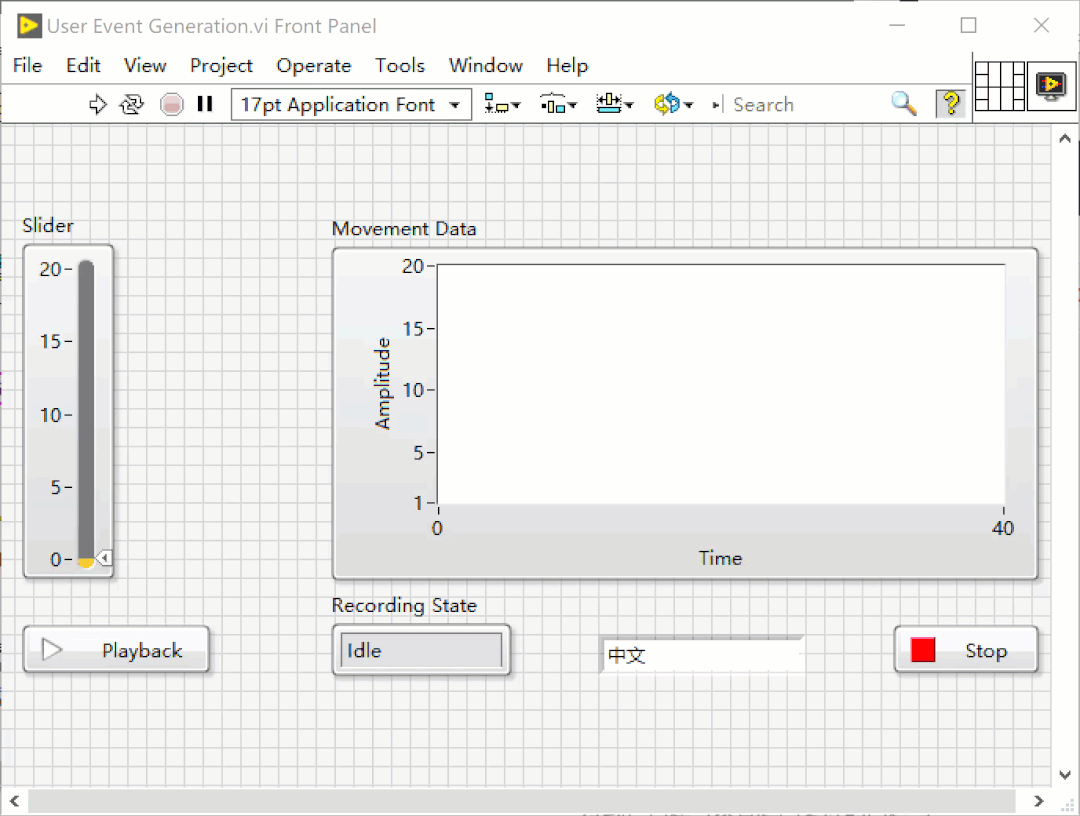
簡述一下這個方法的優點:
1)效率高,操作簡便,通過字典統一完成多個內容的本地化修改。
2)提供了根據字典文件設置程序語言的函數庫。
3)提供了獲取本地默認語言和時間等信息的函數庫。
4)可通過加載不同字典文件,結合VI函數修改任意指定VI的界面語言。
5)不影響VI當前執行。
這個方法的主要步驟:
1)定義字典文件。
2)加載字典文件。
3)注冊要修改界面語言的VI。
4)修改VI的界面語言。
以上除了第一步通過菜單和文本編輯工具完成,其它都通過工具包提供的VI函數完成。
最后,JKI Simple Localization,大家記住,這是一個實現軟件界面本地化的好工具。
審核編輯:劉清
-
LabVIEW
+關注
關注
1974文章
3656瀏覽量
324285
原文標題:LabView實現多語言界面(終極篇)
文章出處:【微信號:傳感測控物聯網,微信公眾號:傳感測控物聯網】歡迎添加關注!文章轉載請注明出處。
發布評論請先 登錄
相關推薦
Taro 鴻蒙技術內幕系列(三) - 多語言場景下的通用事件系統設計
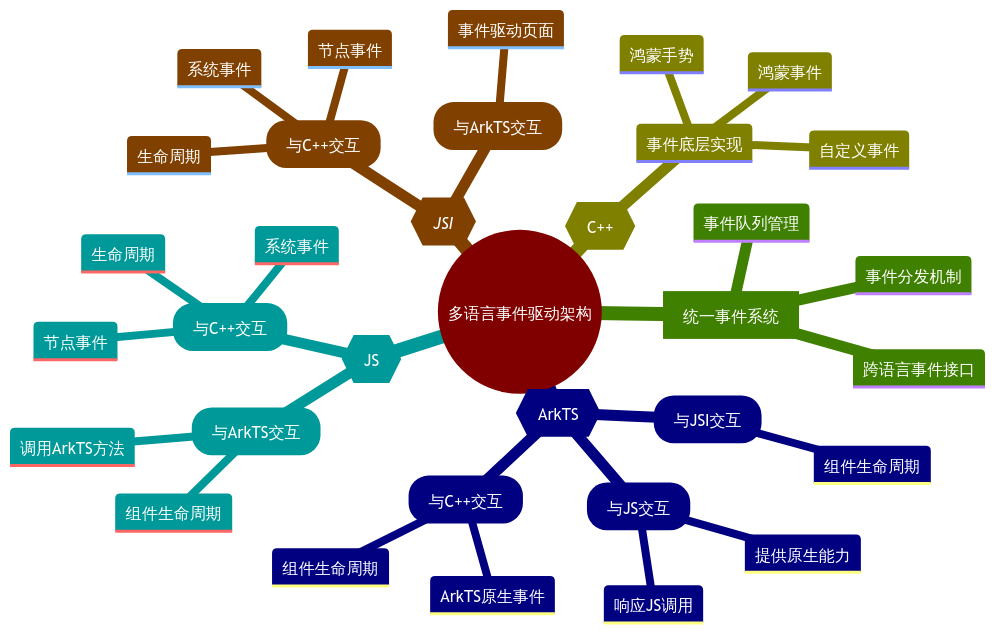
ChatGPT 的多語言支持特點
科大訊飛發布訊飛星火4.0 Turbo大模型及星火多語言大模型
谷歌全新推出開放式視覺語言模型PaliGemma
使用OpenVINO 2024.4在算力魔方上部署Llama-3.2-1B-Instruct模型
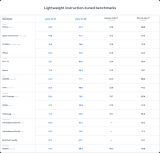
labview是什么編程語言寫的
labview中如何實現字符串選擇輸出
Mistral AI與NVIDIA推出全新語言模型Mistral NeMo 12B
OpenHarmony開發技術:【國際化】實例

大語言模型(LLMs)如何處理多語言輸入問題





 LabView實現多語言界面
LabView實現多語言界面

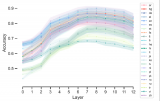










評論